图老师电脑网络栏目是一个分享最好最实用的教程的社区,我们拥有最用心的各种教程,今天就给大家分享ps打造超炫金属字技巧的教程,热爱PS的朋友们快点看过来吧!
【 tulaoshi.com - PS文字特效 】
先看效果图。
(本文来源于图老师网站,更多请访问https://www.tulaoshi.com)
新建文档1024x768像素,背景黑色,打开金属图片。

拖入文档中,不透明度30%,www.Tulaoshi.com这时候比较黑,看不出啥变化。

输入文字,字体akaDora,尺寸390点,颜色白色。

把填充归零,添加图层样式。www.17ps8.com
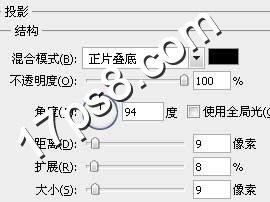

我们看到画面亮堂了一些,这是文字外发光的效果。

复制这个文字层,修改和增加样式。
(本文来源于图老师网站,更多请访问https://www.tulaoshi.com)


图层面板如下。
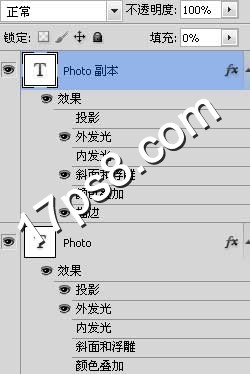
我们会得到下图效果。

其实到此这个教程已经完事了,我不甘寂寞,叠加了一个光晕素材。

局部,本ps教程结束,金属字ps制作完毕。

来源:https://www.tulaoshi.com/n/20160405/2123137.html